Word中制作试卷模板的方法
1、 创建一个新的空白word文档,然后按照顺序点击文件→页面设置,打开设置窗口。

2、 在页边距、纸张、文档网格以及页面选项卡中,分别设置页面方向为横向,左边距设为4厘米,上、下、右边距自行调整,纸张类型选择B4,并将文档网格设定为水平的两栏布局。





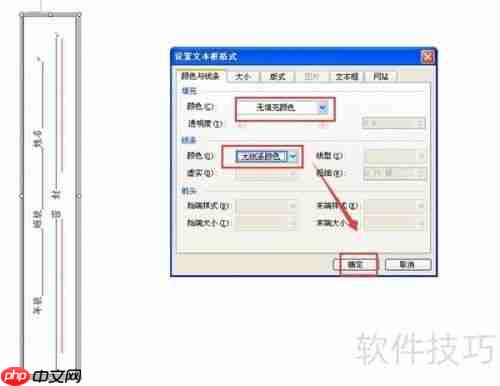

3、 转到视图菜单,选择页眉和页脚,添加页码,并将文字格式设置为居中对齐。
4、 完成试卷制作后,可以通过文件菜单中的另存为功能将其保存为模板,以便后续使用。
以上就是Word中制作试卷模板的方法的详细内容!
文章作者:磁力搜索
文章标题:Word中制作试卷模板的方法
文章链接:https://www.onehaoka.com/3826.html
本站所有文章除特别声明外,均采用 CC BY-NC-SA 4.0 许可协议,转载请注明来自磁力搜索 !
文章标题:Word中制作试卷模板的方法
文章链接:https://www.onehaoka.com/3826.html
本站所有文章除特别声明外,均采用 CC BY-NC-SA 4.0 许可协议,转载请注明来自磁力搜索 !


最新评论